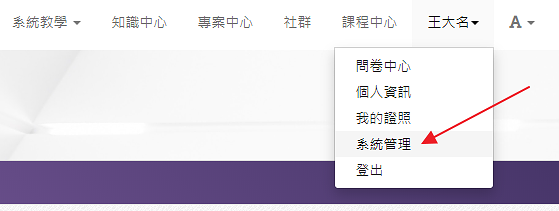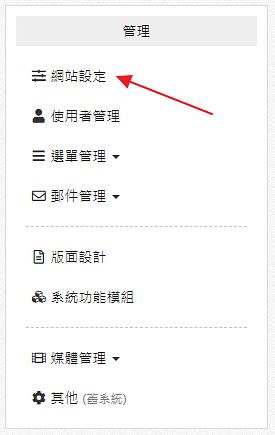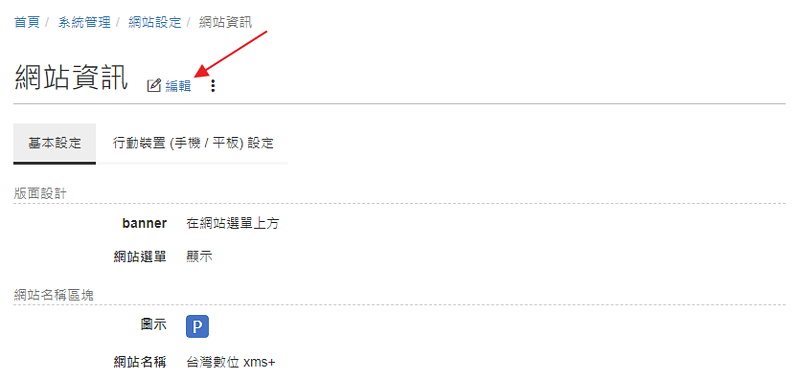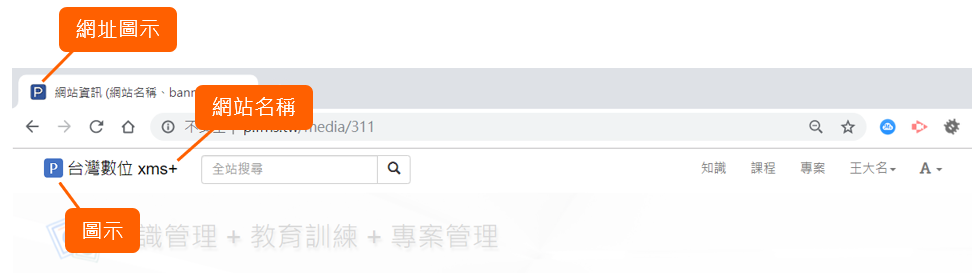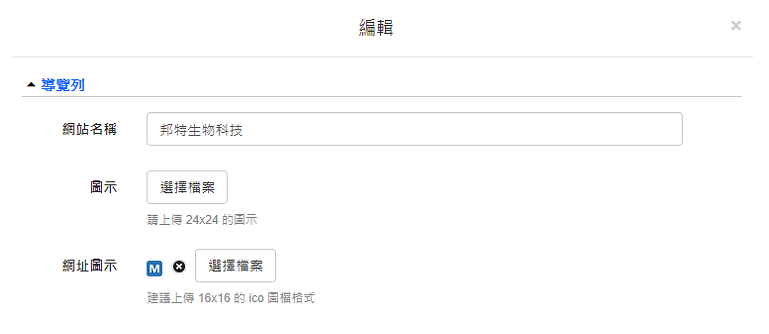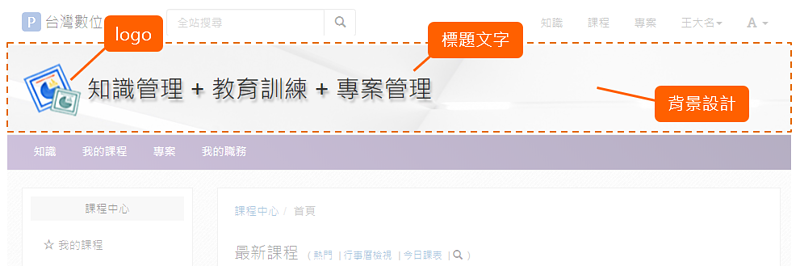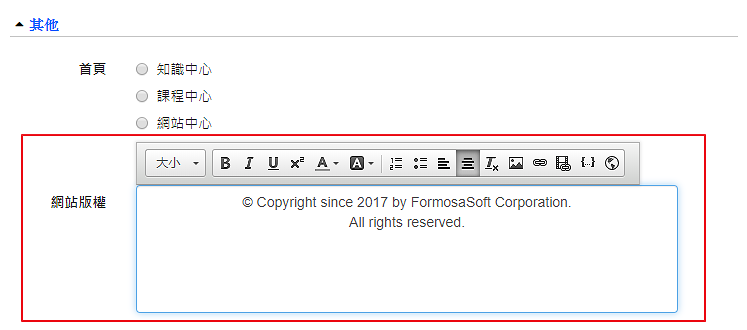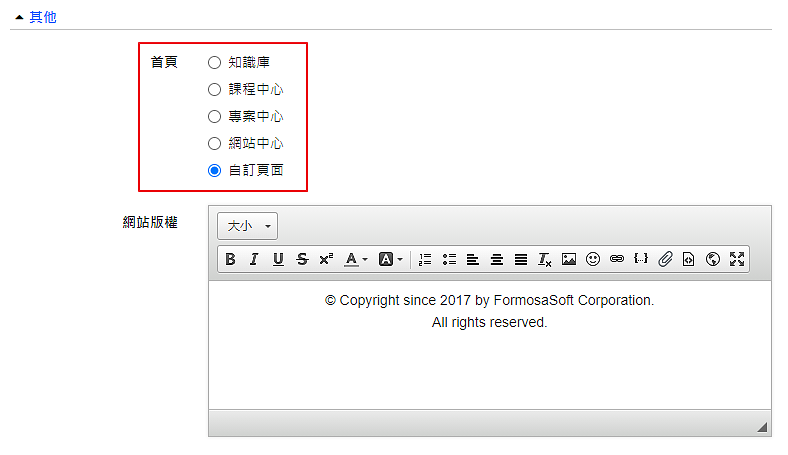新網址:
網站基本資訊包括
- 網站名稱
- banner 設定 (logo、標題)
- 網站版權
請使用系統管理者登入,才可以編輯網站資訊。
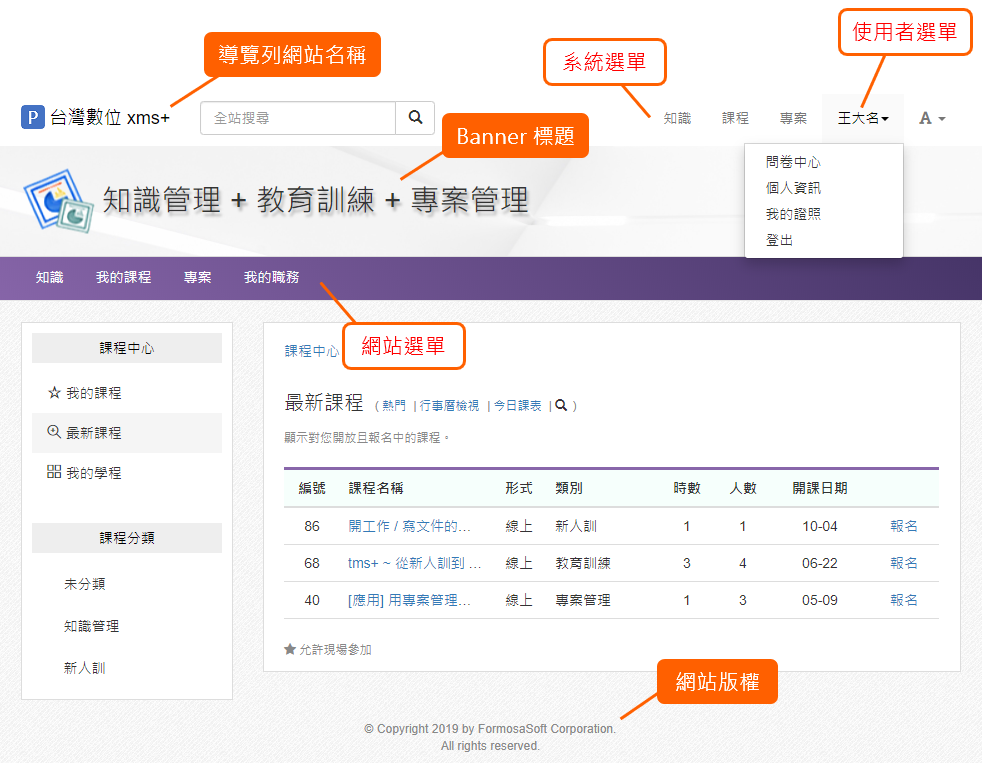
重點
- 1.
- 5.設計 banner 橫幅主要設定分成 3 個部分
- banner logo
- 標題 (文字、顏色以及是否要顯示)
- banner 背景 (背景圖片、高度、圖片位置等)
由於要適應不同裝置的寬度, banner 背景圖片的設計需要一些技巧,更詳細的說明,請參考文件「設計 banner 背景圖片」。 - 7.設定網站的首頁xms+ 是一套整合型的網站,可以依網站性質,透過「網站資訊」來設定網站的首頁,包括:
- 知識庫
呈現個人化的知識入口,包括最近存取的媒體與資料夾、最新討論、收藏的媒體等。
- 課程中心
個人化的學習中心,包括個人進行中的課程與學習歷程。
註: 如果是課程管理者的角色,會進入課程管理相關的頁面,方便進行開課等操作。
- 專案中心
以專案相關資訊為主,呈現個人化的工作狀態、專案、事件等。
- 網站中心
快速建構網站的基本雛形。
- 自訂頁面
在自訂頁面的「設定」功能,將特定的頁面設成系統的首頁,例如 http://tw.formosasoft.com。
- 知識庫
未登入或權限不足!
- 位置
-
- 資料夾名稱
- [已移動] 系統管理 ~ 網站基礎管理
- 上傳者
- 蘇德宙
- 單位
- 台灣數位
- 標籤
- 網站管理
- 建立
- 2019-04-08 21:11:14
- 最近修訂
- 2025-04-04 07:11:48
- 引用
- 2